Для создания пользовательских отверстий можно воспользоваться функцией "Отверстие под крепеж".
Создание и удаление элементов отверстий под крепеж
Чтобы создать отверстия под крепеж, создайте деталь и выберите поверхность, нажмите кнопку Отверстие под крепеж
 (панель инструментов "Элементы") или , установите параметры PropertyManager и выберите
(панель инструментов "Элементы") или , установите параметры PropertyManager и выберите  .
.
Элементы отверстия под крепеж содержат два эскиза. Первый эскиз является эскизом положения отверстия, а второй — эскизом профиля отверстия.
При удалении элементов отверстия под крепеж можно сохранить эскиз положения отверстия. В диалоговом окне
Подтвердить удаление снимите флажок
Удалить абсорбированные объекты, чтобы удалить только эскиз профиля отверстия и сохранить эскиз положения отверстия.
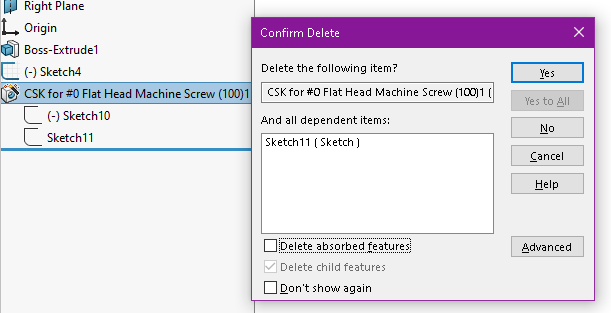
Чтобы удалить эскиз положения отверстия, выберите Удалить абсорбированные элементы.
Отверстие под крепеж - это интерфейс пользователя, включающий следующие возможности:
Динамическое обновление
Тип отверстия определяет возможности, доступные параметры и предварительные графические изображения. После выбора типа отверстия определяется подходящий крепеж. Скорость динамического обновления соответствующих параметров. Используйте PropertyManager, чтобы задать параметры типа отверстия и расположить отверстия. Кроме динамического графического предварительного просмотра на основе граничного условия и глубины, графические изображения в PropertyManager показывают специфические детали по мере добавления их к выбранному типу отверстия.
Возможности
Можно создать следующие типы отверстий под крепеж:
- Цековка
-
Зенковка
-
Отверстие
-
Метчик
-
Трубная резьба
-
Предыдущая версия
- Прорези
При использовании Отверстия под крепеж для создания отверстия тип и размер последнего отображаются в дереве конструирования FeatureManager.
Выбор граней
Можно выбрать грань перед (предварительный отбор) или после (последующий отбор) нажатия кнопки
Отверстие под крепеж

на панели инструментов "Элементы".
- Если предварительно выбрана плоская грань, результирующий эскиз является двухмерным.
-
Если последовательно выбрана плоская грань, результирующий эскиз является двухмерным, если сперва не была нажата кнопка Трехмерный эскиз.
-
Если заранее или последовательно выбрана неплоская грань, результирующий эскиз будет трехмерным.
В отличие от двухмерного эскиза нельзя сохранить взаимосвязь трехмерного эскиза с линией. Однако можно сохранить взаимосвязь трехмерного эскиза с гранью.
Выбор эскиза
В PropertyManager на вкладке Положения в разделе Положения отверстий можно нажать Существующий 2D-эскиз и выбрать существующий 2D-эскиз для размещения и автоматического создания отверстий во всех конечных точках, вершинах и точках геометрии эскиза. Можно выбрать такие объекты эскиза, как линии, прямоугольники, прорези и сплайны.
В разделе
Параметры эскиза указана геометрия, используемая для автоматического создания экземпляров.
- Выберите Создать экземпляры в геометрии эскиза, чтобы использовать геометрию эскиза для размещения отверстий.
- Выберите Создать экземпляры во вспомогательной геометрии, чтобы использовать вспомогательную геометрию для размещения отверстий.
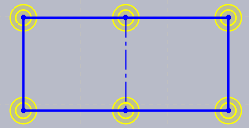
Имя часто используемого объекта
Пользователь может создавать, сохранять, обновлять и удалять любые типы отверстий (за исключением предыдущих версий) в зависимости от собственных предпочтений. Это позволяет применить любой сохраненный тип отверстия в документе SOLIDWORKS.